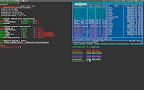Чуть было не забыл, что недавно вышла в свет моя первая статья в светском журнале Хакер про дистрибутив для настоящего анонимуса!
UPD: текст статьи доступен здесь.2011/02/26
2011/02/17
Парсим XML
Даны два xml-файла, отличающиеся только атрибутами
Файл 1:
1) остались уникальные атрибуты Файла 2;
2) присутствовали уникальные атрибуты Файла 1;
3) совпадающие атрибуты имели значения из Файл 1.
Я делал с помощью модуля lxml, которой нет в стандартной поставке питона. Чтобы использовать стандартный модуль xml, надо просто заменить первую строчку на import xml.etree.ElementTree as etree - интерфейсы в этом случае одинаковые.
Атрибуты и их значения здесь представлены в виде словарей, поэтому ими можно легко манипулировать. Более подробная информация здесь: http://lxml.de/tutorial.html
Файл 1:
<root> <nodeA val1="1" val2="2" val3="3"> <nodeB val1="1" val2="2" val3="3"/> </nodeA> <nodeC val1="1" val2="2" val3="3"/> </root>Файл 2:
<root> <nodeA val1="1" val2="X" val4="4"> <nodeB val1="1" val2="X" val4="4"/> </nodeA> <nodeC val1="1" val2="X" val4="4"/> </root>Надо реализовать на любом скриптовом языке слияние Файла 1 в Файл 2 так, чтобы в Файле 2:
1) остались уникальные атрибуты Файла 2;
2) присутствовали уникальные атрибуты Файла 1;
3) совпадающие атрибуты имели значения из Файл 1.
Я делал с помощью модуля lxml, которой нет в стандартной поставке питона. Чтобы использовать стандартный модуль xml, надо просто заменить первую строчку на import xml.etree.ElementTree as etree - интерфейсы в этом случае одинаковые.
from lxml import etree
file1 = open('1.xml', 'r')
tree1 = etree.parse(file1)
file1.close()
root1 = tree1.getroot()
file2 = open('2.xml', 'r')
tree2 = etree.parse(file2)
file2.close()
root2 = tree2.getroot()
for i in range(len(root1)):
for ikey in root1[i].keys():
root2[i].attrib[ikey] = root1[i].attrib[ikey]
if len(root1[i]) > 0:
for j in range(len(root1[i])):
for jkey in root1[i][j].keys():
root2[i][j].attrib[jkey] = root1[i][j].attrib[jkey]
file2 = open('2.xml', 'w')
file2.write(etree.tostring(root2))
file2.close()
file1 = open('1.xml', 'r')
tree1 = etree.parse(file1)
file1.close()
root1 = tree1.getroot()
file2 = open('2.xml', 'r')
tree2 = etree.parse(file2)
file2.close()
root2 = tree2.getroot()
for i in range(len(root1)):
for ikey in root1[i].keys():
root2[i].attrib[ikey] = root1[i].attrib[ikey]
if len(root1[i]) > 0:
for j in range(len(root1[i])):
for jkey in root1[i][j].keys():
root2[i][j].attrib[jkey] = root1[i][j].attrib[jkey]
file2 = open('2.xml', 'w')
file2.write(etree.tostring(root2))
file2.close()
Атрибуты и их значения здесь представлены в виде словарей, поэтому ими можно легко манипулировать. Более подробная информация здесь: http://lxml.de/tutorial.html
2011/02/16
Проверка логина на корректность
Условие такое:
Логин должен начинаться с латинской буквы, может состоять из латинских букв, цифр, точки и минуса и должен заканчиваться латинской буквой или цифрой. Минимальная длина логина – 1 символ. Максимальная – 20
символов.
def logincheck(login):
if login == '' or len(login) > 20:
print 'False'
return
elif len(login) > 2:
if (truth(re.match('[a-zA-Z]', login[0])) + \
truth(re.match('[a-zA-Z0-9]', login[-1])) + \
truth(re.match('^([a-zA-Z0-9\-\.])+$', login[1:-1]))) == 3:
print 'True'
else: print 'False'
return
elif len(login) == 2:
if (truth(re.match('[a-zA-Z]', login[0])) + \
truth(re.match('[a-zA-Z0-9]', login[-1]))) == 2:
print 'True'
else: print 'False'
return
else:
if (truth(re.match('[a-zA-Z]', login[0]))) == 1:
print 'True'
else: print 'False'
Здесь проверка разбита на несколько этапов: для логина > 2 символов, для = 2 символам и для = 1 символу. Можно, конечно, сделать в 1 регулярное выражение, но мои копошения так и не смогли вывести такую регулярку. Если кто покажет - буду очень рад.
Логин должен начинаться с латинской буквы, может состоять из латинских букв, цифр, точки и минуса и должен заканчиваться латинской буквой или цифрой. Минимальная длина логина – 1 символ. Максимальная – 20
символов.
import re
from operator import truth
from operator import truth
def logincheck(login):
if login == '' or len(login) > 20:
print 'False'
return
elif len(login) > 2:
if (truth(re.match('[a-zA-Z]', login[0])) + \
truth(re.match('[a-zA-Z0-9]', login[-1])) + \
truth(re.match('^([a-zA-Z0-9\-\.])+$', login[1:-1]))) == 3:
print 'True'
else: print 'False'
return
elif len(login) == 2:
if (truth(re.match('[a-zA-Z]', login[0])) + \
truth(re.match('[a-zA-Z0-9]', login[-1]))) == 2:
print 'True'
else: print 'False'
return
else:
if (truth(re.match('[a-zA-Z]', login[0]))) == 1:
print 'True'
else: print 'False'
Здесь проверка разбита на несколько этапов: для логина > 2 символов, для = 2 символам и для = 1 символу. Можно, конечно, сделать в 1 регулярное выражение, но мои копошения так и не смогли вывести такую регулярку. Если кто покажет - буду очень рад.
2011/02/15
Преобразование числа в IP адрес
Возобновляю записи по питону! На сайте Яндекса можно найти много тренировочных задачек, что ж, приступим. :)
def ip2str(ip):
if ip > 0xffffffff:
raise ValueError('number must be 32 bit')
ipstr = str(ip >> 24) + '.' + \
str((ip & 0x00ffffff) >> 16) + '.' + \
str((ip & 0x0000ffff) >> 8) + '.' + \
str((ip & 0x000000ff))
print ipstr
Эта функция принимает число, и печатает его в виде строки IP адреса. Как-то так сделал с помощью наложения масок и байтовых сдвигов.
def ip2str(ip):
if ip > 0xffffffff:
raise ValueError('number must be 32 bit')
ipstr = str(ip >> 24) + '.' + \
str((ip & 0x00ffffff) >> 16) + '.' + \
str((ip & 0x0000ffff) >> 8) + '.' + \
str((ip & 0x000000ff))
print ipstr
Эта функция принимает число, и печатает его в виде строки IP адреса. Как-то так сделал с помощью наложения масок и байтовых сдвигов.
2011/02/14
Консоль - лучший друг линуксоида
Поэтому требует особенного внимания к себе. Недавно перешел на всеми любимый urxvt, и там есть возможность менять стандартные цвета терминала для лучшего восприятия информации. Но какие параметры за что отвечают? Вразумительного ответа в сети я не нашел и путем экспериментов выяснил сам. Во-первых, нужно создать файл, который будет выводить надписи в терминал разными цветами. Вот он:
Настройки urxvt надо записывать в файл ~/.Xdefaults, среди которых есть color0-15, соответствие которых с выводом вышенаписанного скрипта представлено ниже:
Немного повозившись поставил следующие цвета:
Скриншот всего этого непотребства:
#!/bin/bash
echo -e "\e[0;30mCOLOR_BLACK\t\e[1;30mCOLOR_BOLD_BLACK"
echo -e "\e[0;31mCOLOR_RED\t\e[1;31mCOLOR_BOLD_RED"
echo -e "\e[0;32mCOLOR_GREEN\t\e[1;32mCOLOR_BOLD_GREEN"
echo -e "\e[0;33mCOLOR_YELLOW\t\e[1;33mCOLOR_BOLD_YELLOW"
echo -e "\e[0;34mCOLOR_BLUE\t\e[1;34mCOLOR_BOLD_BLUE"
echo -e "\e[0;35mCOLOR_PURPLE\t\e[1;35mCOLOR_BOLD_PURPLE"
echo -e "\e[0;36mCOLOR_CYAN\t\e[1;36mCOLOR_BOLD_CYAN"
echo -e "\e[0;37mCOLOR_WHITE\t\e[1;37mCOLOR_BOLD_WHITE"
Настройки urxvt надо записывать в файл ~/.Xdefaults, среди которых есть color0-15, соответствие которых с выводом вышенаписанного скрипта представлено ниже:
color0 = COLOR_BLACK
color1 = COLOR_RED
color2 = COLOR_GREEN
color3 = COLOR_YELLOW
color4 = COLOR_BLUE
color5 = COLOR_PURPLE
color6 = COLOR_CYAN
color7 = COLOR_WHITE
color8 = COLOR_BOLD_BLACK
color9 = COLOR_BOLD_RED
color10 = COLOR_BOLD_GREEN
color11 = COLOR_BOLD_YELLOW
color12 = COLOR_BOLD_BLUE
color13 = COLOR_BOLD_PURPLE
color14 = COLOR_BOLD_CYAN
color15 = COLOR_BOLD_WHITE
Немного повозившись поставил следующие цвета:
URxvt.color0: #333333
URxvt.color1: #d43a2a
URxvt.color2: #00c800
URxvt.color3: #cdcd00
URxvt.color4: #005d9a
URxvt.color5: #cd68cd
URxvt.color6: #009f9f
URxvt.color7: #dddddd
URxvt.color8: #333333
URxvt.color9: #d43a2a
URxvt.color10: #00c800
URxvt.color11: #cdcd00
URxvt.color12: #005d9a
URxvt.color13: #cd68cd
URxvt.color14: #009f9f
URxvt.color15: #dddddd
Скриншот всего этого непотребства:
Subscribe to:
Posts (Atom)